
文章插图
win10电脑图解1
2、如果不行就按下Ctrl+Alt+Del快捷键,弹出窗口中选择任务管理器
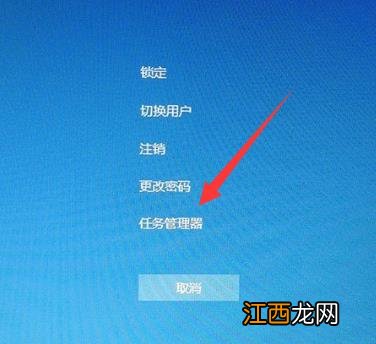
文章插图
桌面电脑图解2
3、找到并选中Windows资源管理器,点击重新启动
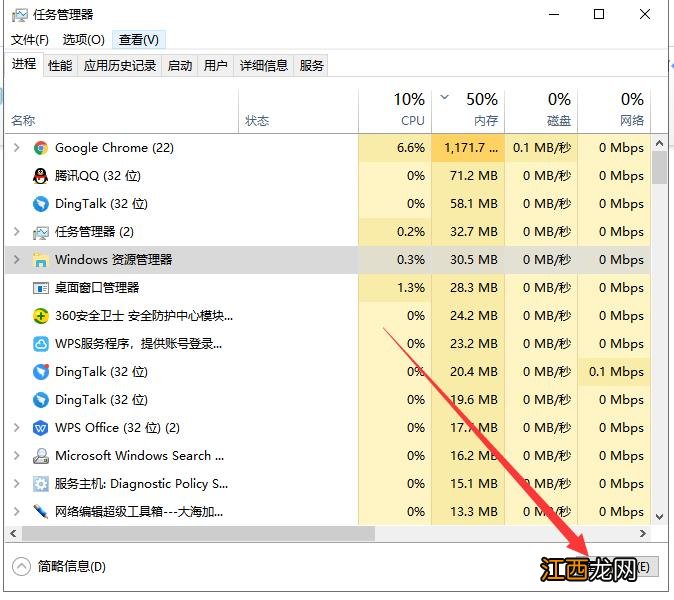
文章插图
win0老是假死机电脑图解3
方法二:关闭硬盘休眠模式
1、win+i快捷键打开设置窗口,选择系统
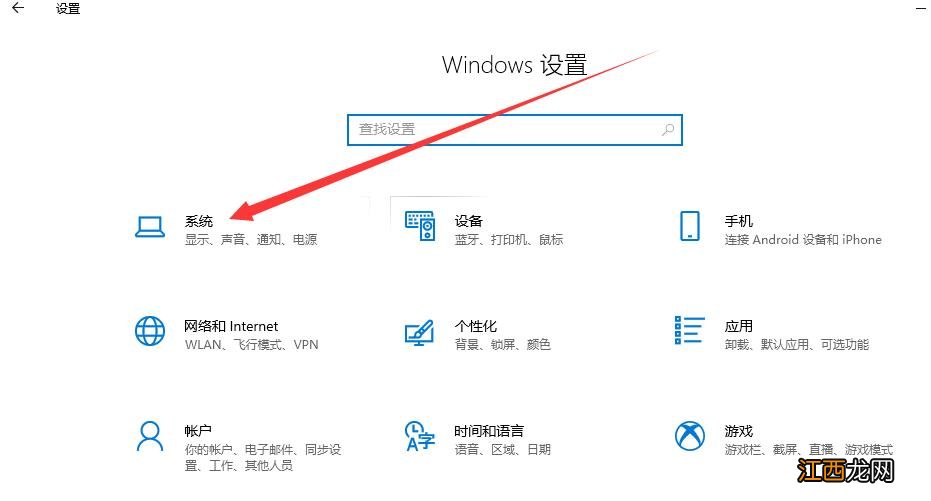
文章插图
桌面电脑图解4
2、选择电源和睡眠,右侧点击睡眠模式下拉箭头
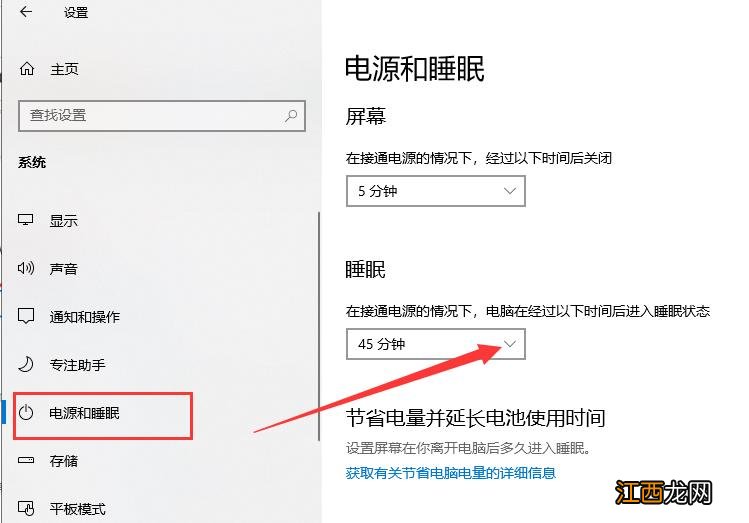
文章插图
win10桌面假死电脑图解5
3、将其改为从不即可
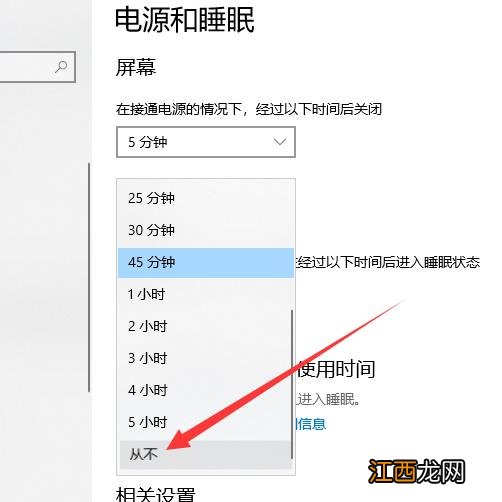
文章插图
win10电脑图解6
方法三:命令解决win10桌面假死(将不同的系统文件还原成官方系统源文件)
1、win+R快捷键打开运行窗口,输入cmd,回车
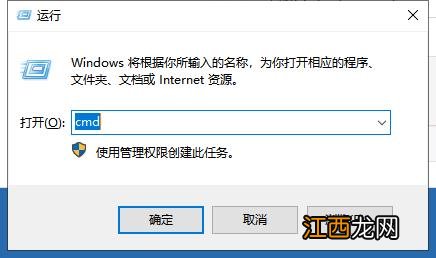
文章插图
桌面电脑图解7
2、打开管理员命令窗口,输入Dism /Online /Cleanup-Image /ScanHealth命令,回车 。 可以将其复制过去
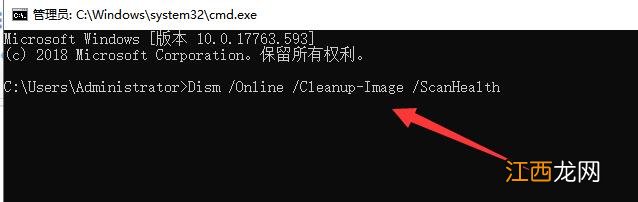
文章插图
win0老是假死机电脑图解8
3、上个命令结束后输入Dism /Online /Cleanup-Image /CheckHealth
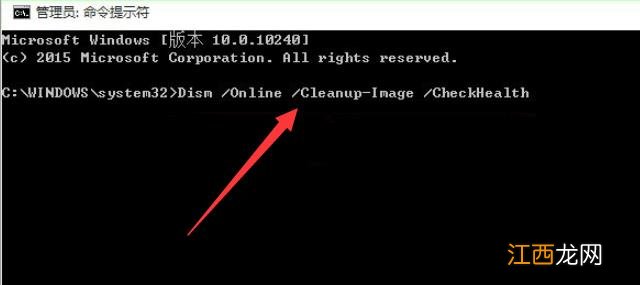
文章插图
win10桌面假死电脑图解9
4、然后输入DISM /Online /Cleanup-image /RestoreHealth 。 此命名完成后重启电脑 。
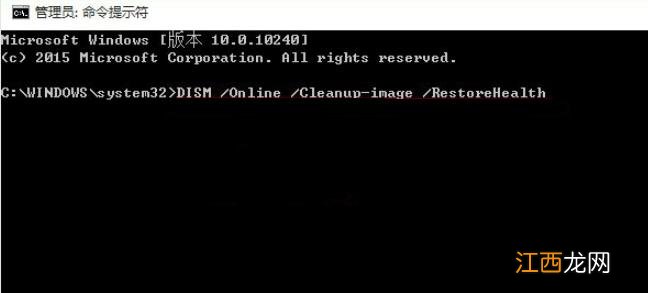
文章插图
win0老是假死机电脑图解10
5、进入系统后再输入命令:sfc /SCANNOW 。 以后应该就不会出现win10桌面假死的现象了
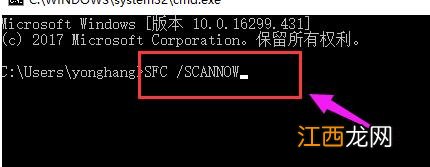
文章插图
桌面电脑图解11
【win10桌面假死如何解决】 以上就是win10桌面假死的解决方法了,希望能帮助各位解决问题
相关经验推荐
- win10系统使用一键ghost的方法
- win10怎么降低lol的ms
- win7系统升级win10系统怎么操作
- win10怎样清理自带注册表
- PHILIPS 飞利浦SPA520S 桌面音响音箱 家用台式笔记本电脑音响 双USB拓展hub 铝合金重低音游戏音响 灰色
- 最全面2019免费升级win10系统方法
- 解析为何win10系统中我的电脑打开速度很慢
- win10系统如何重置电脑
- win10系统开机启动项怎么设置 轻松设置win10开机启动项的方法
- win10系统密码修改失败的应对办法













